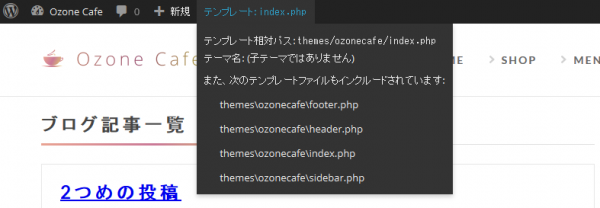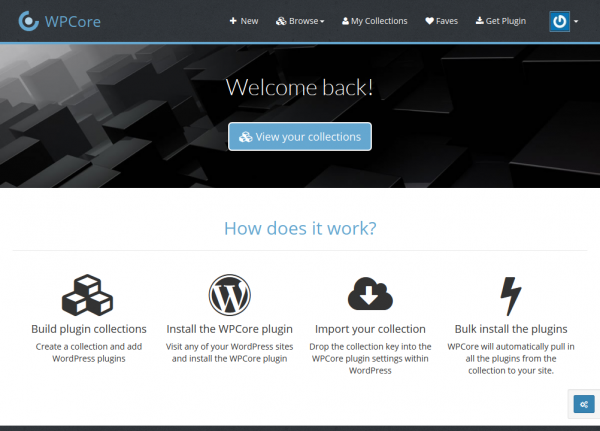WordBench Nagoya 11月勉強会の最後にアンカンファレンス(班別質問タイム的な感じの)をやった時、「Kさんが毎回必ず入れるプラグインを教えてほしい」という質問をいただいたのですが、残念ながらタイムアップとなったため、ブログにまとめることとなりました。
目次
前提として
サイトの用途によって必要なプラグインも変わってきますが、スタンスとしては
- クライアントワークで、企業サイトを作るというケースを想定
- 公式ディレクトリ登録プラグイン
- なるべく高機能ではない(負担の低そうな)もの
- 迷った時は国産(知人作)
という感じです。
基本的なWordPress関数で済むような処理は原則として自分で書きますので、なるべくコードを書かずに表示をいじったり機能を追加したい、という方向けではないと思います。
ですので、よくある「使えるプラグイン○個まとめ」的なエントリーとはまた違ったプラグイン選定になっているのではないでしょうか。
用途に分けて紹介していきます。長らく使っているというものは案外少なくて、試行錯誤の中で使い始めたのはここ最近、ってプラグインも結構多いです。
レギュラー陣
1. 制作中に使用するもの(デバッグ・テスト・セットアップ用)
Show Current Template
現在表示しているページが、どのテンプレートファイルを読み込んでいるかをツールバーに表示してくれます。以前はファイル内にコメントとしてファイル名を入れていたのですが、このプラグインと出会ってからその必要がなくなりました。
インクルードしている全ファイルがひと目で分かるのもステキです。
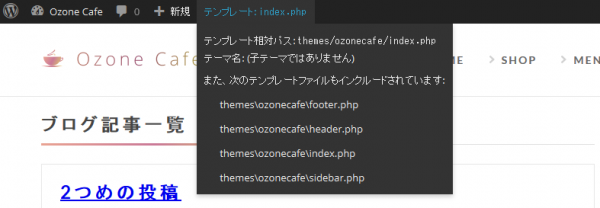
Regenerate Thumbnails
[設定]→[メディア設定]で画像サイズの指定を変更しても、一度アップロードした画像のサイズは自動的には変更されません。でもこのプラグインなら、一括処理でメディアに登録済みの全画像サイズを、現在の設定サイズで一括リサイズしてくれます。制作中にメディアサイズの微調整が必要なケースがちらほらあったりするので重宝します。
(本当は最初の設計の時点で全部決めておくのが理想的ですが、現実には設定をし忘れたり、本番用のコンテンツを入れていくうちに調整したくなったりすることも多いので…)
Duplicate Post
記事の複製ができるプラグインです。Theme Test Drive用のテスト記事データではなく、もっと当該サイトの実データに近い記事の表示をテストしたいという時に、記事の複製ができると便利です。
更新を任されているサイトでは毎月似たようなフォーマットの記事を書くことも多いので、実運用でも重宝しています。
User Switching
管理者ユーザーとは別にクライアントの普段使い用に「編集者」権限のユーザーを作って渡すことがほとんどなんですが、引渡し前にクライアント用ユーザーの管理画面をチェックしたい、項目の表示・非表示を調整したいという時、いちいち別ブラウザを立ち上げたり、都度ログアウト・インをしなくてもOKになるプラグインです。
ユーザー一覧画面から、「ユーザー切り替え」をクリックすればすぐさま別ユーザーでのログイン状態になります。
これらは原則として、納品後は停止しています。(Duplicate Postは残すこともあります)
2. フロント系レギュラー
WP SiteManager
パンくずリスト、投稿アーカイブページのページャー、OGP出力、meta keyword, descriptionの自動出力、サイトマップの出力に使っています。(キャッシュ機能とモバイルテーマ切り替えはたまーーーにしか使ってないですが)ひとつひとつ別々のプラグインを入れるよりはるかに効率的なのと、パンくずリストなんかでフックがちゃんと用意してあってカスタマイズできるのもありがたいですね。さすが黄色いおji(略
Simple Colorbox
画像ファイルへのリンクを自動でPOPUP表示にしてくれるプラグインです。この手のものは多数ありますが、細かい設定が必要なくて手軽なのでコレを使っています。リンク先の画像が大きくても、程よいサイズで表示してくれるのが◎です。
最近まではjQuery Colorboxというプラグインを使っていましたが、最近アップデートされていないのと、毎回設定が面倒なので乗り換えました。
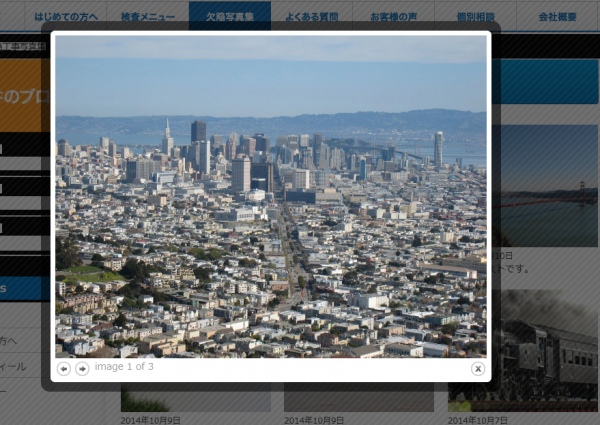
毎回使っているのは、実はこの程度です。あとWP Multibyte Patchですね。
基本的にブラックボックス的なものが好きではないので、高機能なプラグインはあまり入れません。
管理画面からいろいろ設定できる系のプラグインは、自分で多数サイトを作成・運営している人には良いかもしれませんが、受託でのサイト制作だと汎用性はむしろ足かせになることが多いので避けています。
なるべく素のままのWordPressで使いたいという思いが強いので、あまりプラグインを入れなくても運用しやすい設定を心がけています。(とはいえ、それは非常に難しいので、なるべく軽量でメンテナンスが継続されているプラグインを選ぶよう心がけています。)
・・・・と、ここまでだとさすがに少ないので、毎回は入れていないけど比較的使用頻度の高いプラグインも紹介しておきます。
準レギュラー
3. フロント系 (必要なときのみ)
MW WP Form
以前このブログでも紹介しました。その後のDL数の伸びに結構貢献したんじゃないでしょうかw
というのはどうでもいいとして……
個人サイトやブログ用途なら別のメールフォームプラグインもおすすめですが、MW WP Formは特に日本のクライアントワークで使いやすいメールフォームだと思います。
PS Taxonomy Expander
カスタムタクソノミーを作成する案件では入れています。get_termsとget_postsを組み合わせて投稿を表示させることが多いので、Term order機能で順番を指定できるのは本当に助かります。デフォルトのタームを設定できたり、タクソノミーの選択をラジオボタンに変えられるのもありがたいですね。さすが黄色いおji(略
Smart Custom Fields(Advanced Custom Fields / Custom Field Template)
カスタムフィールドがある案件は、元々はCustom Field Templateプラグインを使っていました。
最近リリースされたSmart Custom Fieldsプラグイン が使いやすいので、今やっている案件から採用しはじめました。
Advanced Custom Fieldsはちょっと機能が豊富すぎるなぁという印象で普段は採用していないのですが、投稿画面だけでなくカテゴリー(タクソノミー)編集画面・ユーザー編集画面にもフィールドを追加できるのが特徴なので、その必要がある時に採用します。ケースバイケースで使い分けています。
TinyMCE Advanced
ビジュアルエディタの項目をカスタマイズできるプラグインです。ここで詳しく書かなくても有名なので情報も多いでしょう。
一時、他の類似プラグインもいろいろチェックしたのですが、結局コレがWordPressのアップデート時(正確にはTinyMCEのアップデート)の対応が早いので、一周して戻ってきた感じです。
基本的にはあまり文字に色つけたりしてほしくないのですが(収集つかなくなるので)、不要な項目を非表示にしたり並べ替えたりできるのが便利なので、特に自社受注の案件で入れることが多いです。
4. 運用サポート系(必要なときのみ)
以下は、原則として直接受注の案件用で、他社受注の下請案件で導入することはまれです。
元請会社の責任で運営体制を決めていただく必要があり、下請けが勝手に介入できる例は少ない(というかそこは別途きっちり契約を結んで対応すべきと思っています)ので。。。
BackWPup Free
よく紹介されているフリーのバックアップ用プラグインです。ただしあくまで補助ツールとして使っています。
アップデート前にDBのdumpを取る時に手動で走らせたりとか。(わざわざphpMyAdminにログインせずに手軽にdumpできるので)バックアップ先はSugerSyncにしています。サーバ上にはバックアップデータを置かないようにしましょう。
更新頻度の高いサイトの場合は、月額制の「VaultPress」というサービスや、レンタルサーバ側で用意されているバックアップサービスをおすすめします。
Crazy Bone (狂骨)
不正ログインのログ取り用です。日々チェックしているわけではありませんし、たまっていくログの量に圧倒されて、止めてしまったサイトもいくつかあるのですが、いざというときにログがあると助かるのでやっぱり再度有効化しました。
Advanced Automatic Updates(アドバンスド自動更新)
WordPress3.7から「マイナーアップデートの自動適用」が標準機能になりましたが、この機能をさらに強化してくれます。
プラグインやテーマ(公式のものの場合)のアップデートも自動適用されるように設定できますし、更新されたらメールで知らせてくれます。
一軍プラグインは以上です。
もちろんこの他に、案件ごとに求められる機能によって色々なプラグインを組み合わせますが、ごくごくふつーのコーポレートサイトならこんな程度です。
All in なんちゃらとか、内部で何やってるか分からなくて怖くて使えません。
おまけ:これらを一括インストールしたいなら
上記プラグインのリストは、”WPCore”というサービスで公開しました。
“ozone notes essential plugins”
よく使うプラグインを1つ1つ検索してインストールして有効化して….ってめちゃくちゃ煩わしいですよね?
“WPCore”は、リストにまとめたプラグインを一括DLできるWebサービスです。
まずは、WordPress側で「WPCore Plugin Manager」というプラグインをインストールして有効化します。
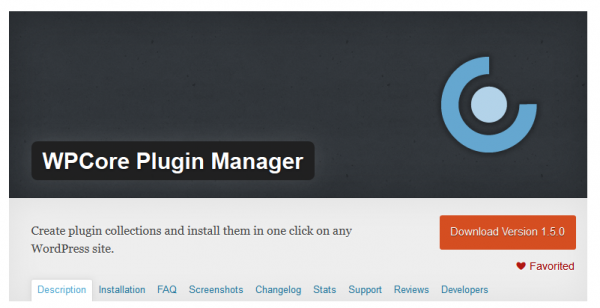
↓
WPCoreのメニューを開き、[Add a collection key]をクリック
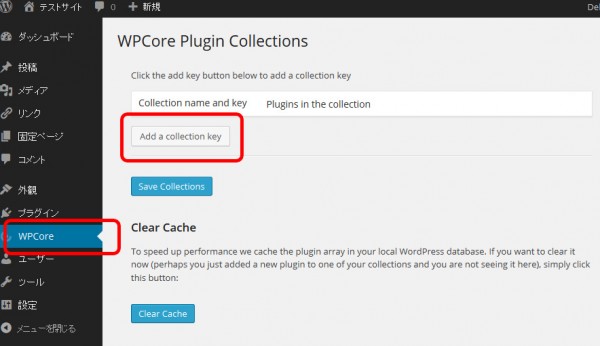
↓
入力枠に、プラグインリストのページのコードを入力し[Save Collections]をクリック
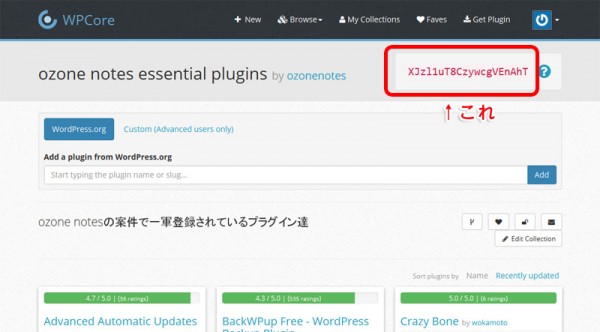
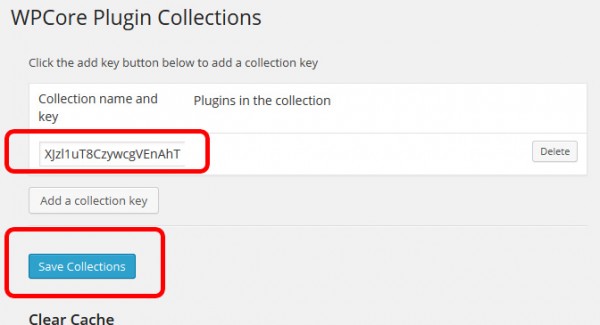
↓
リスト名が表示されたら[Install Plugins]をクリック
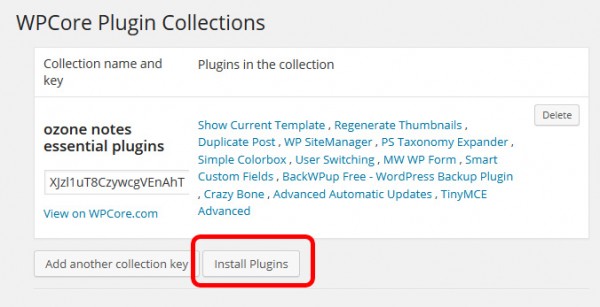
↓
プラグインリストで一括チェック後、Installを選択し[適用]
これで一括インストール完了です!
リスト化されたプラグインをインストールするだけなら、WPCoreのアカウント登録をしなくてもOKです。
自分でリスト作成するなら、アカウント作成しましょう。(無料アカウントだと作成できるリストの数や、1つのリストに登録できるプラグイン数に制限があります)
WPCoreは、ほかの人がどんなプラグインリストを作っているか見られて面白いです。非公開リストも作れるので、種類や用途別のリストを作ると便利そうです。
それではまた。